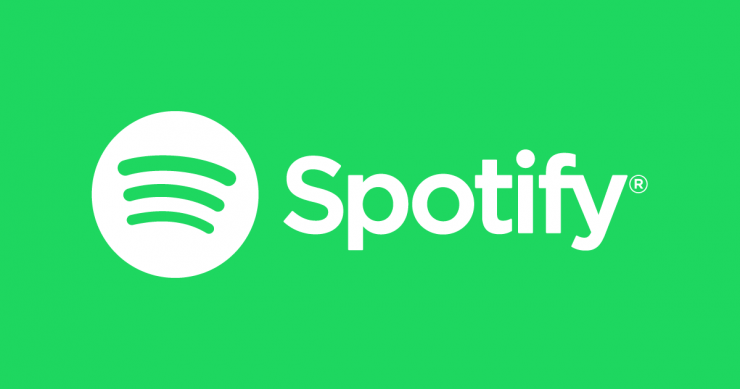Spotifyから曲をダウンロードする方法は?
コンテンツ:

音楽は、私たちの生活、私たちの生活の各側面で、私たちは歌を聴きます。それは何らかの機能であるか、あなたがトレーニングをしているのです。あなたが悲しいか幸せか、それぞれの感情で私たちの感情を表現するために音楽が必要です。音楽には別のレベルの緩和効果があります。
良い音楽を聞くには、最高のものを使うべきですプラットフォーム、私たちが無限の癒し、安堵する音楽にアクセスできる場所から、私たちが私たちのタイプの音楽、私たちが愛する音楽、私たちが望む音楽を聴くことができる媒体が必要です、そしてここに私たちは最高のプラットフォーム「Spotify」を持っています。
Spotifyは最高の音楽サービスの1つですストリーミングアプリは、ユーザーに高品質で優れた音楽コレクションを提供します。Spotifyには、無料ユーザー用とプレミアムユーザー用の2つのバージョンがあります。オンラインで音楽をストリーミングすることはできますが、誰もがインターネットに接続できないときはいつでも、お気に入りのプレイリストもオフラインにしたいと考えています。
Spotifyから曲をダウンロードするのはかなり難しいですが、無料ユーザーでもプレミアムユーザーでも、Spotifyから曲やプレイリストをダウンロードしてオフラインで音楽を聴く方法を誰もが得られるわけではありません。ただし、プレミアムユーザーは数回クリックするだけで簡単に曲をダウンロードできます。この記事では、Spotifyから曲をダウンロードするためのすべての最良の方法について説明します。
↑ Spotifyから音楽をダウンロードする方法
↑ 1.Spotifyデスクトップアプリ[プレミアムアカウント]
PCに曲をダウンロードし、手順に従ってSpotifyデスクトップアプリから曲をダウンロードできます。
- Spotifyデスクトップアプリを開くか、Spotifyプレミアムアカウントを購読するか、すでにプレミアムアカウントをお持ちの場合は、プレミアムアカウントにログインします。
- ダウンロードする曲またはプレイリストを検索します。
- 曲やプレイリストを選択したら、画面右側の「ダウンロード」ボタンをクリックし、トグルをオンにします。

- トグルをオンにすると、ダウンロードがすぐに開始されます。

- ダウンロードが終了すると、音楽を楽しむことができますオフライン。ダウンロードしたプレイリストまたは曲の横に緑色の記号が表示されます。デスクトップアプリのSpotifyプレミアムアカウントでクリックしてオフラインで音楽をストリーミングします。
これで完了です。ダウンロードしたお好みの音楽をお楽しみください。
↑ 2.Spotifyモバイルアプリ[プレミアムアカウント]

1. 携帯電話でSpotifyアプリを開き、プレミアムアカウントに登録するか、既にお持ちの場合はログインします。
2. 画面の右下隅から「あなたのライブラリ」に移動します。
3. ダウンロードするプレイリスト/曲を選択します。
4. プレイリストで、画面右側の「ダウンロード」の前にあるトグルをオンにします。
5. トグルが緑色に変わります。これは、プレイリストのダウンロードをすぐに開始することを意味します。
これで、Spotifyプレミアムアカウントを使用して曲がダウンロードされます。
ダウンロードしたプレイリストをストリーミングするには、所定の手順に従います
- Spotifyアプリを開きます。
- 画面左下のホームアイコンをタップします。
- 設定アイコンをタップします。
- 再生に移動します。
- オフラインボタンをオンにします。
アプリをオフラインモードに設定すると、インターネットに接続していなくても、ダウンロードしたプレイリストにアクセスできます。
↑ 3. Telegram Bot(モバイル)の使用

Telegram Botを使用して、Spotifyから曲をダウンロードできます。 Telegram Botを使用してSpotifyからプレイリストをダウンロードするためにリストされている手順は次のとおりです。これを行うには、指定された手順に従います。
- テレグラムを開きます(ここでは、Spotifyアカウントにログインする必要はありません。この方法は、AndroidユーザーとiOSユーザーの両方に適用できます)。
- @が必要になりますSpotifyMusicDownloaderBot Spotifyから音楽をダウンロードするためにテレグラムに追加します。
- このボットをお持ちの場合は、次のように入力します /開始.
- 次に、Spotifyトラックのリンクを貼り付けて、音楽を無料でダウンロードします。
実際には、ファイルをダウンロードするのは非常に困難ですSpotifyからDRM保護で保護されているため、Telegram BotからSpotifyからダウンロードするようにリクエストした音楽は、実際にはYouTubeからダウンロードされており、ボットはYouTubeで同じトラックを検索してから、YouTubeの曲をMP3に変換します。ローカルストレージにダウンロードします。ただし、お気に入りの曲はあなたに届きます。それを楽しんでください。抽象的なプロセスに目を向けないでください。
↑ 4.サードパーティのダウンローダー(NoteBurnerなど)
↑ 【WindowsPC用】
Spotifyから音楽をダウンロードする別の方法NoteBurnerを使用して、Windows Media Playerやその他のMP3プレーヤーなどの他の音楽プレーヤーで再生するには、Spotify音楽ダウンローダー(この場合はNotburner)が必要です。
所定の手順を実行する前に、Spotifyミュージックダウンローダーをダウンロード済みであることを確認してください。それでは始めましょう
1. SpotifyからNoteBurnerに曲をインポートします(曲をコピー/貼り付けまたはドラッグアンドドロップして、曲をインポートできます)。
2. これを行うには、出力パスと出力パスを選択します。
3. 右上から[設定]を開きます。

- ファイルの出力形式(MP3 / AAC / FLAC / WAV)を選択します。
- ファイルの出力品質(低128kbps、中256kbps、高320kbps)を選択します。
- 出力パスを選択します。
↑ [Mac用]
SpotifyからMacPCに曲をダウンロードするには、次の手順に従って手順を完了します
1. 左上の「+」をクリックして、SpotifyからNoteBurnerに曲をインポートします。
2. 曲またはプレイリストをSpotifyからNoteBurnerにドラッグアンドドロップするためのポップアップウィンドウが表示されます。
3. 出力設定をカスタマイズする
- 画面の右上隅にある歯車ボタンをクリックします。
- ファイルの出力形式(MP3 / AAC / FLAC / WAV)を選択します。
- ファイルの出力品質(低128kbps、中256kbps、高320kbps)を選択します。
- 出力パスを選択します。
SpotifyからWindowsPCとMacbookに音楽をダウンロードしてください
- クリックしてください "変換する」ボタン。
- 選択した曲またはプレイリストは、コンピューターのローカルストレージへの変換とダウンロードを開始します。
- 変換とダウンロードが完了したら、「変換済み」ボタンをクリックして、ダウンロードおよび変換された曲を確認します。

Spotifyの音楽をオフラインで楽しんでください。WindowsMediaPlayerを使用して再生するか、他のデバイスに転送して、都合の良いときに曲を聴いてください。
[注:NoteBurerの無料試用版では、各曲の最初の3分間をダウンロードして、Spotify MusicConverterを47.14ドルで購入するすべての機能のロックを解除できます]
↑ 5.Chrome拡張機能の使用
Chrome Webブラウザーを使用すると、ここで役立ちます。Chrome拡張機能を追加して、Spotifyから音楽をダウンロードできます。これを行うには、次の手順に従います。

- Chromeウェブブラウザを開きます。
- Chromeウェブストアにアクセスします。
- 探す "Spotify&Deezer」。
- 「Chromeに追加」ボタンをクリックします。
- 次に、WebでSpotify音楽ストリーミングサービスを開きます。
- 各曲の前にあるダウンロードボタンをクリックします
Chromeを使用して曲をダウンロードしているのはこれだけです拡張。ワンクリックで、SpotifyだけでなくDeezer、Soundcloud、さまざまな音楽リソースからお気に入りの音楽トラックをダウンロードできます。
実際にWebページ上の音楽を検出し、そこからダウンロードします。
↑ 6. Pythonスクリプトの使用(キメラなど)
Chimeraはマルチソースの音楽ダウンローダーですSpotify、Deezer、Tidal、Napster、Google Play Music、Soundcloud、Qobuzなどから音楽をダウンロードできるコマンドラインに基づいています。
複数のソースから曲をダウンロードするのは非常に強力な方法ですが、キメラのセットアッププロセスは少し複雑です。
それでは、最初に複雑なものを見てみましょうセットアッププロセスでは、曲のダウンロードについて説明します。このセットアッププロセスはWindowsPC用であり、使用しているシステムによって少し異なる場合があります。
1.ダウンロード Python インストールするときは、必ずオプション「パスにPython3.8を追加します」、このオプションを見逃した場合は、パスを手動で追加する必要があります。これは別の頭痛の種です。このオプションを必ず確認してください。
2.をダウンロードします ZIPファイル キメラのとそれを抽出します。
3.Chimeraフォルダーをにコピーします C:/ドライブ (ない場合)。
4.コマンドプロンプトを開きます(Win + Rを押して、検索バーにcmdと入力します)。
5.タイプ cd Chimeraフォルダーへのパスを設定します。 (例:cd / C / ProgramFilesx86 /…)
6.次のコマンドを入力して、必要な要件をインストールします
pip install -r required.txt
7.次のように入力します main.py 起動すると、デフォルトのWebブラウザからChimera構成ページが開きます。ここで、曲をダウンロードする場所から音楽サービスのすべてのアカウントを追加できます。
これで、セットアップ手順は完了です。セットアップが完了したら、曲をダウンロードするのはとても簡単です。キメラを使用して音楽をダウンロードする手順は次のとおりです。
- Spotifyアカウントでログインします。デフォルトでは、Deezerにログインしています。
- ログイン後、「grab track [trackID]」と入力して曲をダウンロードします。 (ブラケットなし)
- プレイリストまたはアルバムタイプをダウンロードする場合は、「グラブアルバム[アルバムID]」または「グラブプレイリスト[ID]」。
- IDの代わりにトラックURLを使用することもできます。

これで、キメラを使用してSpotifyから音楽をダウンロードする完全なプロセスが完了しました。
↑ 締めくくりのフレーズ
ここで、この記事では、私たちは最高のものについて議論しました最高のストリーミング音楽サービス「Spotify」から音楽をダウンロードするための可能な方法、私たちはより良い理解のために完全な手順と詳細ですべての方法を議論しようとします。すべての方法をご希望で、Spotifyからオフラインで音楽を楽しんで高品質の音楽を聴くための方法をぜひご利用ください。